Come reimpostare una password WiFi sull'iPhone 5
La possibilità di connettersi alla rete WiFi su iPhone 5 è utile per una serie di motivi. Innanzitutto, ti consente di utilizzare grandi quantità di dati, sia in streaming Netflix (Inizia la tua prova GRATUITA Netflix oggi!) O scaricando giochi, senza contare i dati sul tuo piano cellulare. Nella maggior parte dei casi ti fornirà anche una connessione migliore e più veloce, che migliorerà la velocità della navigazione Web. Tuttavia, prima di poter iniziare a utilizzare tali risorse WiFi, è necessario essere in grado di connettersi alla rete, che in genere richiede una password.
Se la password per una rete WiFi cambia, ed è una rete a cui si era precedentemente connessi, la configurazione memorizzata sul telefono non consentirà più la connessione alla rete. Quindi puoi riconnetterti seguendo le istruzioni riportate di seguito.
Modifica di una password WiFi per una rete memorizzata su iPhone 5
Fortunatamente la maggior parte delle persone non cambia le proprie password WiFi molto spesso, il che è utile quando queste password possono essere lunghe e difficili da inserire. Inoltre, quando inserisci la password corretta una volta per una rete sul tuo telefono, sarai automaticamente in grado di collegarti a quella rete quando sei nel raggio di copertura. Ma le persone cambieranno le loro password se ottengono un nuovo router, se pensano che la password sia debole, o se una persona indesiderata ha ottenuto l'accesso alla rete, quindi è importante sapere come effettuare la regolazione sul tuo iPhone 5.
Passaggio 1: tocca l'icona Impostazioni .

Icona Impostazioni iPhone 5
Passaggio 2: tocca il pulsante Wi-Fi nella parte superiore dello schermo.
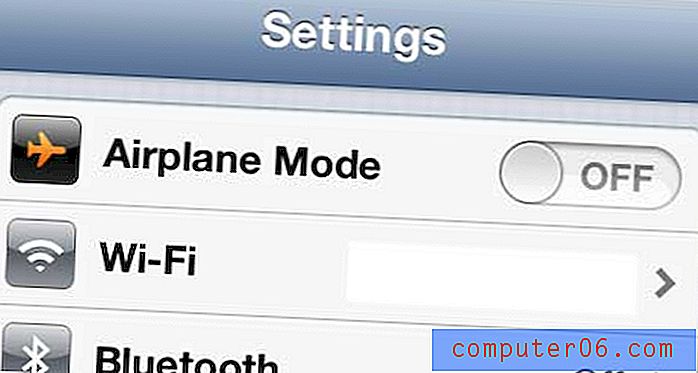
Tocca il pulsante Wi-Fi
Passaggio 3: toccare la freccia blu a destra della rete per la quale è necessario modificare la password.
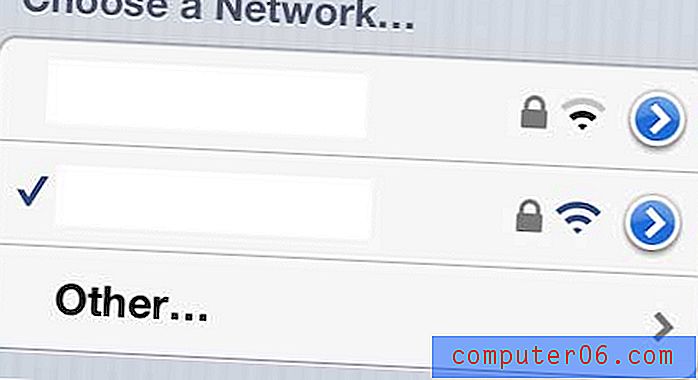
Scegli la rete per la quale devi cambiare la password
Passaggio 4: tocca il pulsante Elimina questa rete nella parte superiore dello schermo.
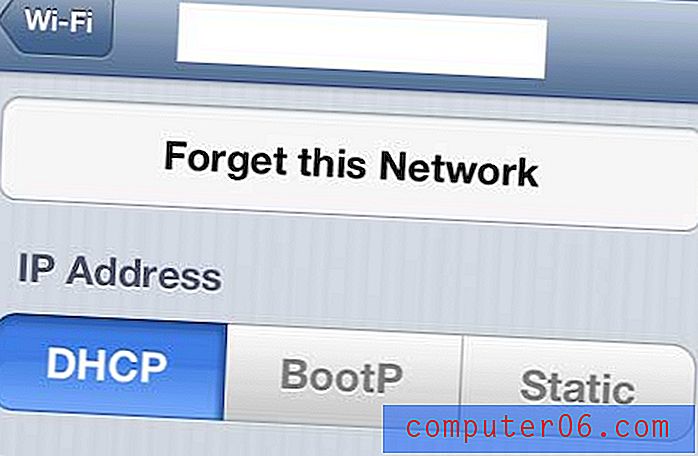
Tocca il pulsante "Dimentica questa rete"
Passaggio 5: tocca il pulsante rosso Dimentica nella parte inferiore dello schermo.
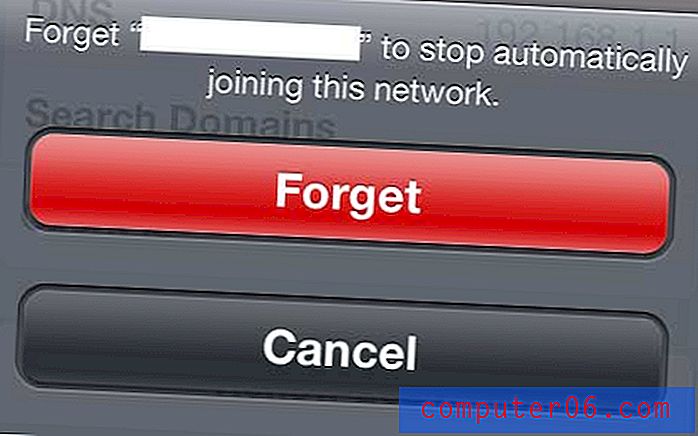
Tocca il pulsante rosso "Dimentica"
Passaggio 6: tocca il pulsante Wi-Fi nella parte superiore dello schermo.
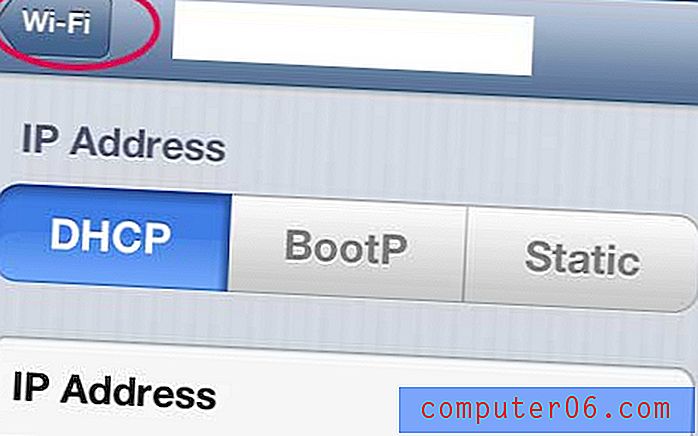
Tocca il pulsante "Wi-Fi" nella parte superiore dello schermo
Passaggio 7: selezionare la rete che si è appena scelto di dimenticare.
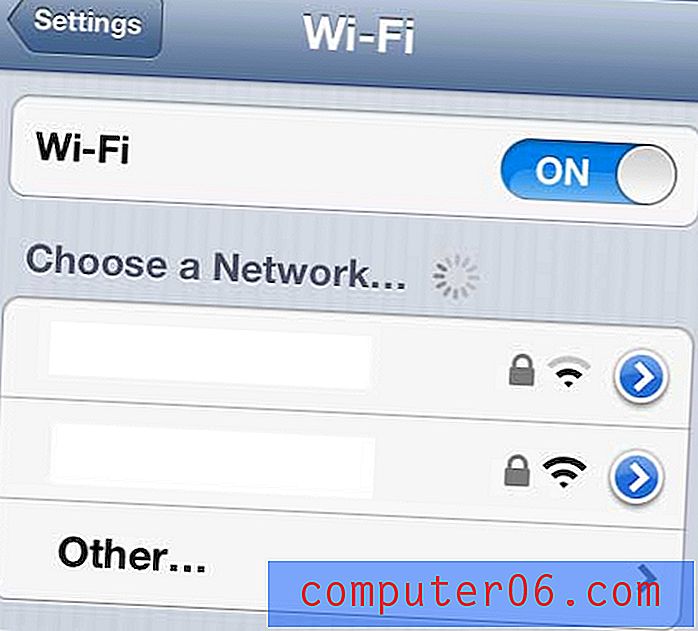
Seleziona la rete che hai appena scelto di dimenticare
Passaggio 8: digitare la nuova password, quindi toccare il pulsante Partecipa .
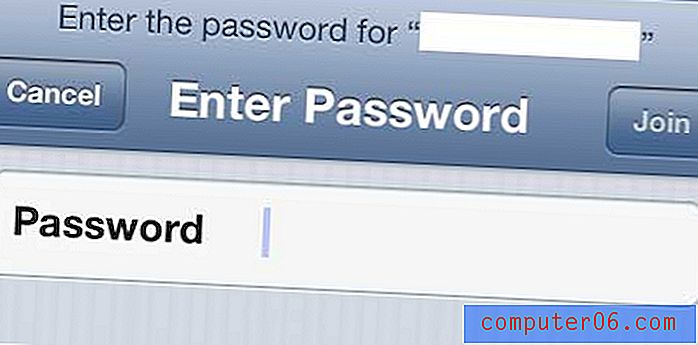
Inserisci la nuova password
Quando sarai di nuovo connesso alla rete, verrà visualizzato un segno di spunta a sinistra del nome della rete.
Se hai utilizzato FaceTime sul tuo iPhone 5, allora probabilmente sei consapevole di quanto possa essere interessante una funzionalità. Sfortunatamente utilizza molti dati, che possono portare a bollette telefoniche costose se usati frequentemente su reti cellulari. Leggi questo articolo per informazioni su come modificare un'impostazione sul tuo iPhone 5 per limitare l'utilizzo di FaceTime solo alle reti Wi-Fi.



